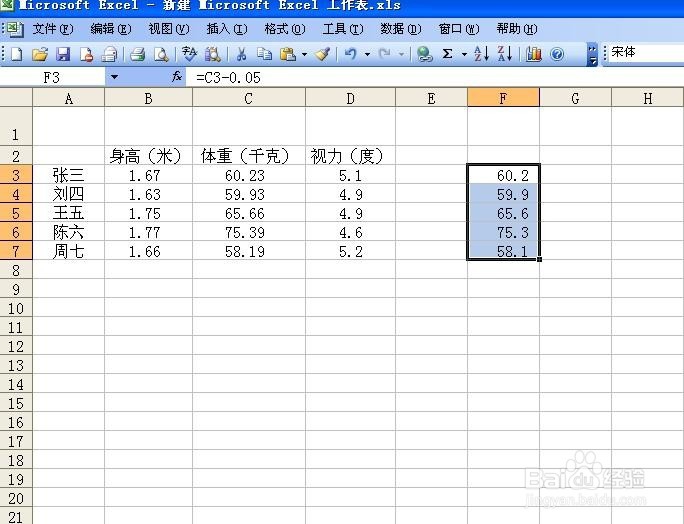如何在excel中设置保留的小数位数
从事办公、教育、运筹、物流等行业的同事使用excel时,经常会遇到用“去尾法”或“四舍五入法”保留小数位数的问题,用编写代码的方式操作固然很简单,但对于一些不熟悉软件语言的人来说也并不容易上手,这里笔者根据工作经验简要介绍用界面操作的办法。
工具/原料
excel
方法/步骤
如图所示的excel表格中,有五个人的身高、体重、视力数据,其中身高和体重的数据保留的是两位小数,视力数据保留的是1位小数。
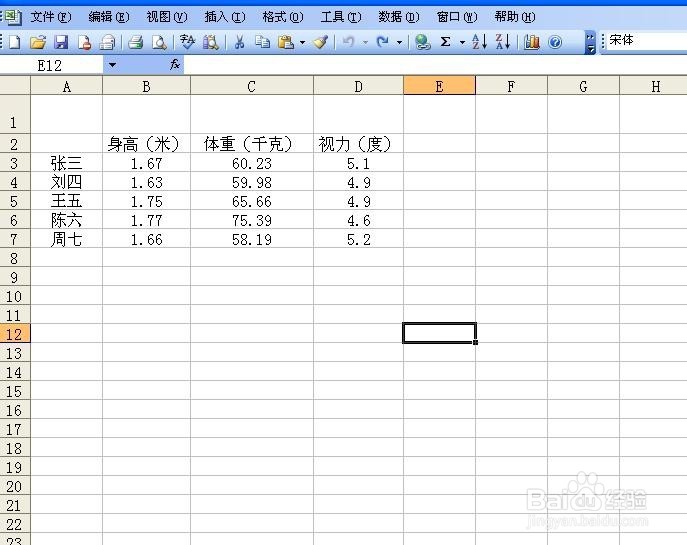
采取“四舍五入法”保留小数位数,最便捷的方法就是先选取要调整的数据,然后通过依次点击“格式”菜单—“单元格”选项—“数值”选项,直接设置小数位数。所谓“四舍五入法”,就是观察保留小数位数的后一位,如果大于等于5,则在保留小数位数的最后一位加1,否则就不加。这里,我们以“身高”和“体重“两列数据保留1位小数为例。首先,选中需要调整的数据。
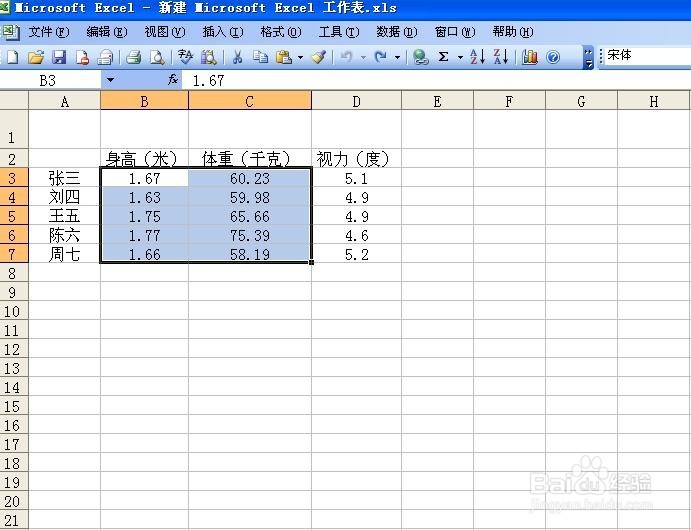
然后,点击“格式”菜单—“单元格”选项。

接着,会弹出一个“单元格格式”对话框,选择“分类”下面的“数值”选项,然后把右边的小数位数改为1,点击“确定”。
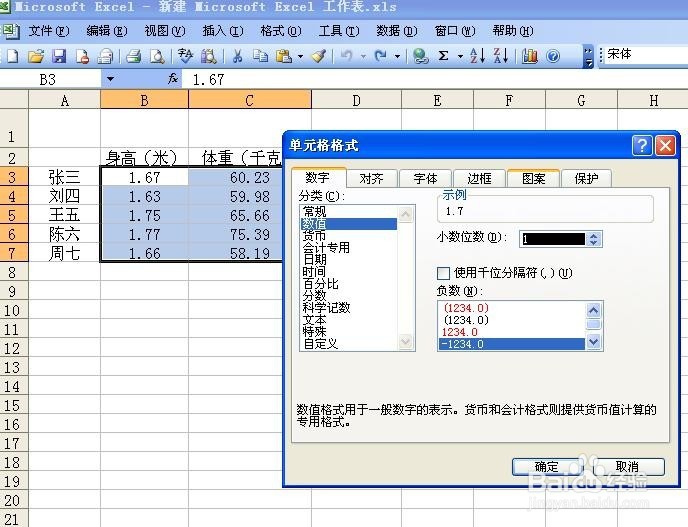
这个时候你会发现,身高和体重两列的数据都变成1位小数了。以此类推,可以采取“四舍五入法”设置任意位数的小数。

采取“去尾法”保留小数位数时,就是要将保留的小数位数后面的数字全部去掉。这里有一个取巧的方法,就是先将原数字保留小数位数的后一位减去5(不足的从前一位借1),得到一个新数字,然后采取“四舍五入法”就能实现去尾的效果。比如,还是以下图为例,采用“去尾法”设置体重栏的数据均为1位小数。首先,我们选中体重栏的第一个数字。
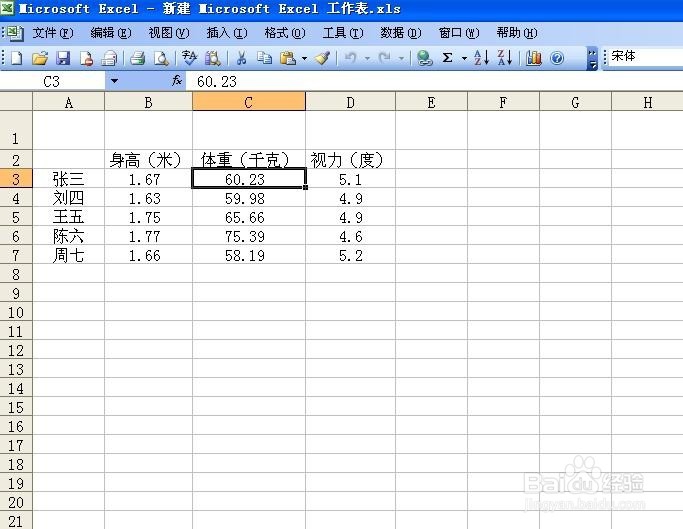
然后,在任意空白单元格输入“=C3-0.05”,下图中笔者选的是F3栏,这样便于与原数据比较。
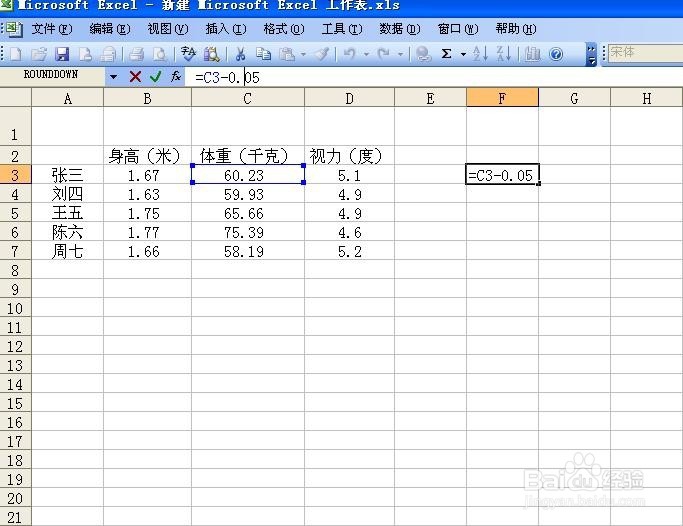
接着,按下“回车键”,得到下图所示结果。
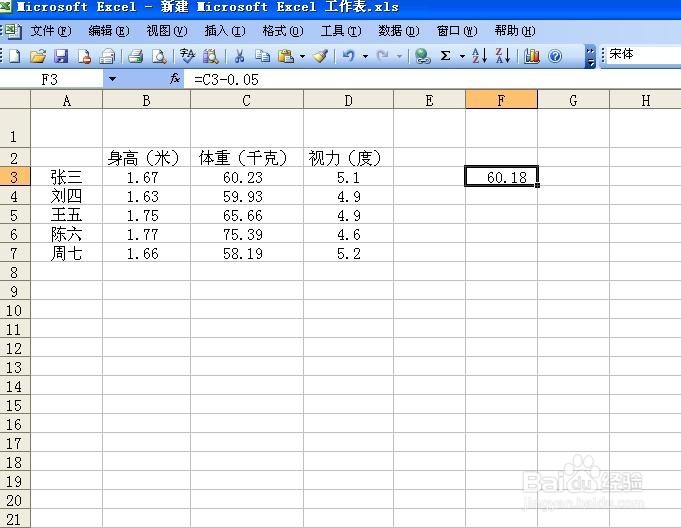
然后,将光标置于F3单元格右下角黑点处,拖动光标到F7栏右下角,这样得到的数字就是体重栏每一个对应数字减掉0.05的结果。

这个时候,我们再用“四舍五入法”,依次点击“格式”菜单—“单元格”选项—“数值”选项,直接设置小数位数为1,点击“确定“。

这样就能够得到采取“去尾法”保留1位小数的结果数据,可以将这些数据与体重栏的数据作个对比,看得出的结果是否正确。